首先,访问Git的官方网站https://git-scm.com下载适用于您操作系统的安装包。您也可以选择使用阿里云镜像来加速下载过程。
也可以用国内地址下载
https://pan.quark.cn/s/0293d76e58bc![]() https://pan.quark.cn/s/0293d76e58bc安装过程
https://pan.quark.cn/s/0293d76e58bc安装过程
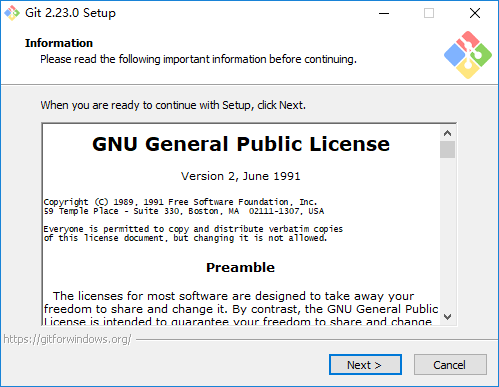
在这里插入图片描述
2、点击“Next”,显示截图如下:
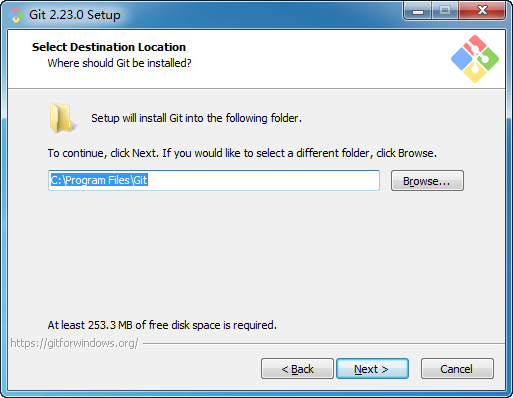
在这里插入图片描述
根据自己的情况,选择程序的安装目录。
3、继续点击“Next”,显示截图如下:
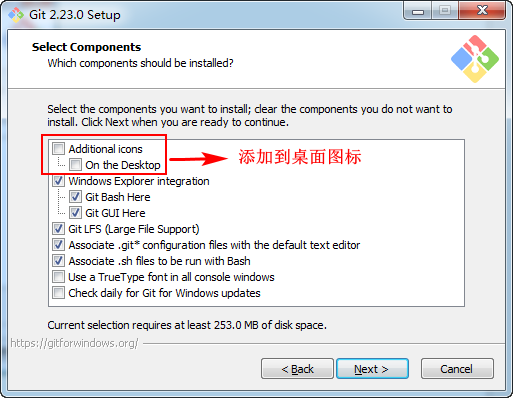
在这里插入图片描述
说明:
(1)图标组件(Addition icons) : 选择是否创建桌面快捷方式。
(2)桌面浏览(Windows Explorer integration) : 浏览源码的方法,使用bash 或者 使用Git GUI工具。
(3)关联配置文件 : 是否关联 git 配置文件, 该配置文件主要显示文本编辑器的样式。
(4)关联shell脚本文件 : 是否关联Bash命令行执行的脚本文件。
(5)使用TrueType编码 : 在命令行中是否使用TruthType编码, 该编码是微软和苹果公司制定的通用编码。
4、选择完之后,点击“Next”,显示截图如下:
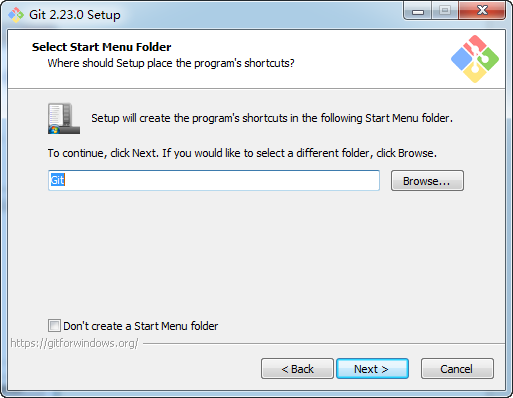
在这里插入图片描述
开始菜单快捷方式目录:设置开始菜单中快捷方式的目录名称, 也可以选择不在开始菜单中创建快捷方式。
5、点击“Next”,显示截图如下:
选择编辑器,可以选vim,练练指令
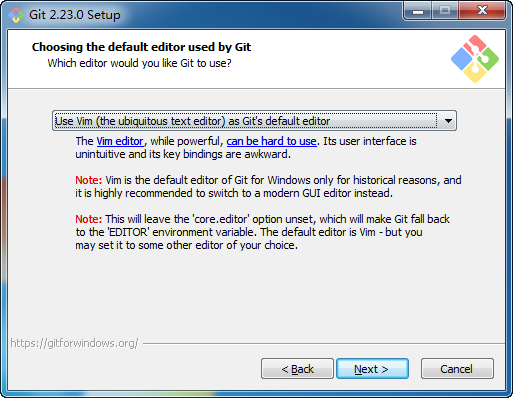
在这里插入图片描述
6、点击“Next”,显示截图如下:
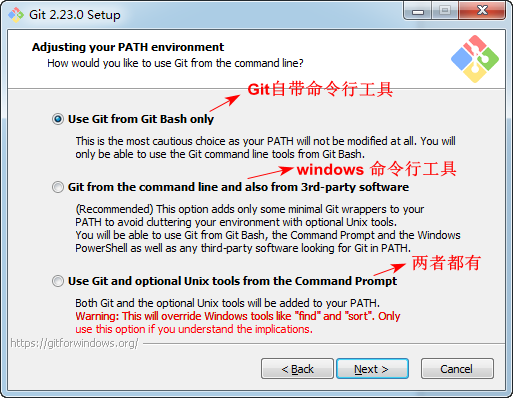
在这里插入图片描述
设置环境变量
选择使用什么样的命令行工具,一般情况下我们默认使用Git Bash即可:
(1)Git自带:使用Git自带的Git Bash命令行工具。
(2)系统自带CMD:使用Windows系统的命令行工具。
(3)二者都有:上面二者同时配置,但是注意,这样会将windows中的find.exe 和 sort.exe工具覆盖,如果不懂这些尽量不要选择。
7、选择之后,继续点击“Next”,显示如下:
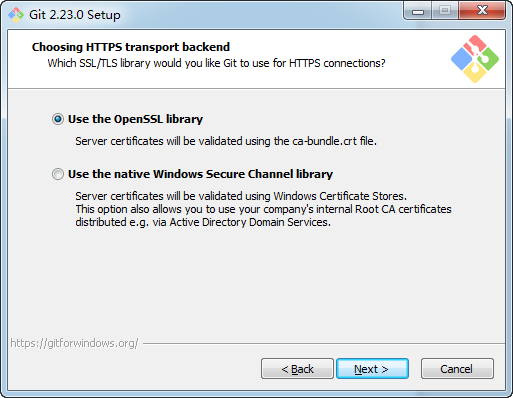
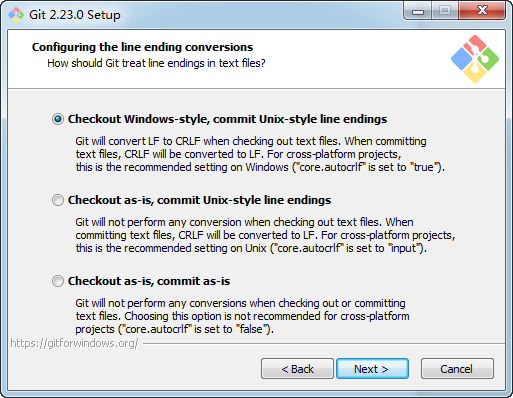
(1)检查出windows格式转换为unix格式:将windows格式的换行转为unix格式的换行再进行提交。
(2)检查出原来格式转为unix格式:不管什么格式的,一律转为unix格式的换行再进行提交。
(3)不进行格式转换 : 不进行转换,检查出什么,就提交什么。
8、选择之后,点击“Next”,显示截图如下:
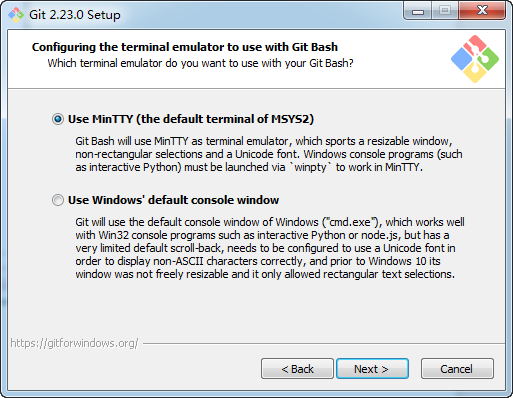
在这里插入图片描述
9、选择之后,点击“Next”,显示截图如下:
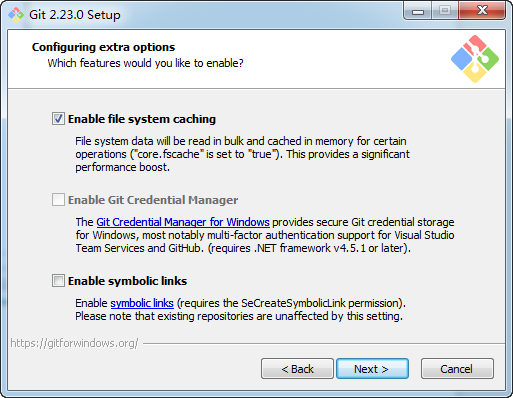
在这里插入图片描述
10、选择之后,点击“Install”,开始安装,截图显示如下:

在这里插入图片描述
11、安装完成之后,显示截图如下:
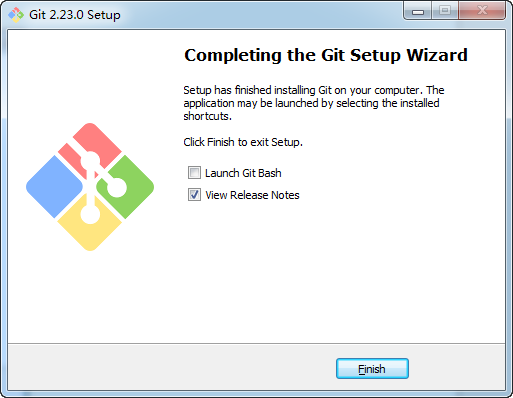
12、安装完成后,还需要最后一步设置,在命令行输入如下:
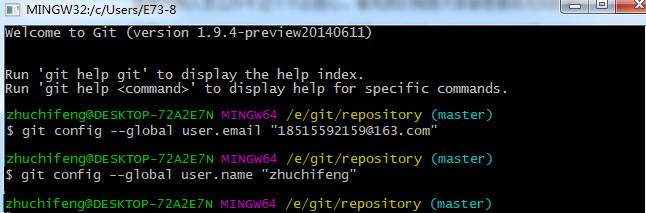
2.4 个性化配置
安装程序提供了多个个性化配置选项,包括:
- 选择Git默认编辑器:可以选择Vim、Notepad++、Visual Studio Code等。
- 初始化新项目时的主干名字:可以选择“master”或自定义为“main”等。
- 调整PATH环境变量:选择是否将Git添加到系统PATH,以便在任何命令行工具中使用。
- 选择SSH执行文件:可以选择使用Git自带的OpenSSH或外部的SSH工具。
- 配置HTTPS后端传输:选择使用OpenSSL库或Windows安全通道库。
- 配置行尾符号转换:根据您在Windows或Unix系统上的工作需求选择合适的选项。
2.5 完成安装
在完成上述配置后,点击“Install”开始安装。安装完成后,您可以在开始菜单中找到Git Bash、Git CMD等工具。
三、Git功能介绍
安装完成后,您可以使用以下Git功能:
- Git Bash:提供基于CMD的增强命令行环境。
- Git CMD:提供基本的命令行界面。
- Git GUI:提供图形化界面,方便不熟悉命令行的用户。
- Git FAQs:访问Git常见问题解答。
- Git Release Note:查看Git版本更新说明。
四、推荐教程
对于Git新手,我们推荐以下教程以帮助您快速入门:
- 廖雪峰的Git教程:适合初学者,内容全面。
- 《GitHub入门与实践》:电子书形式,系统性地介绍Git的使用。





















 158
158











 被折叠的 条评论
为什么被折叠?
被折叠的 条评论
为什么被折叠?








